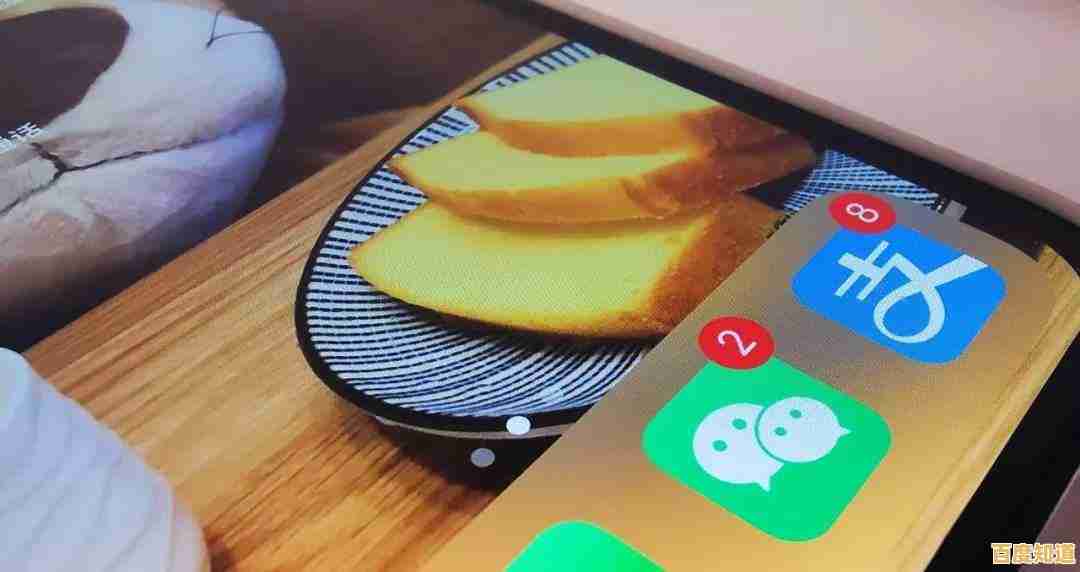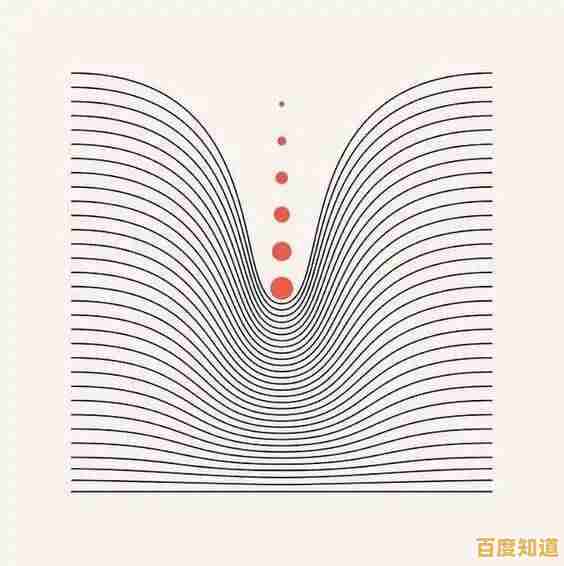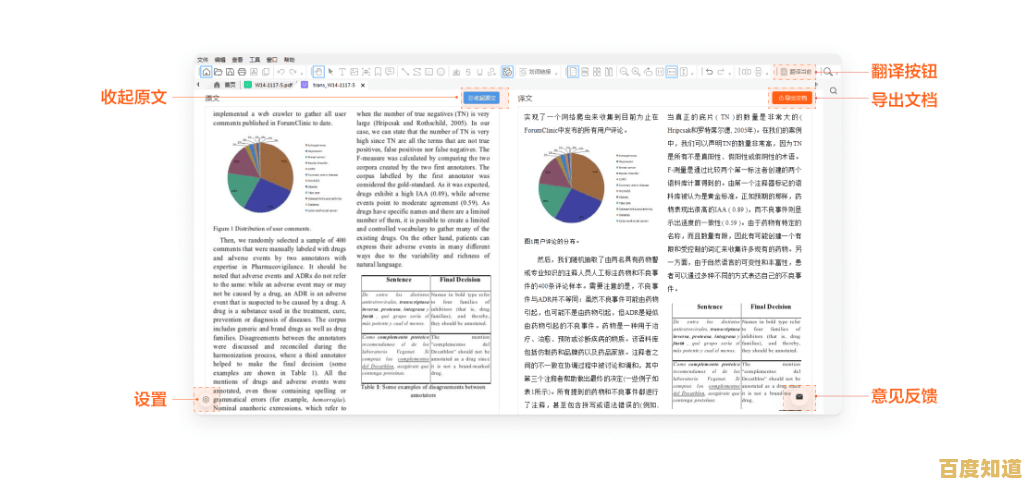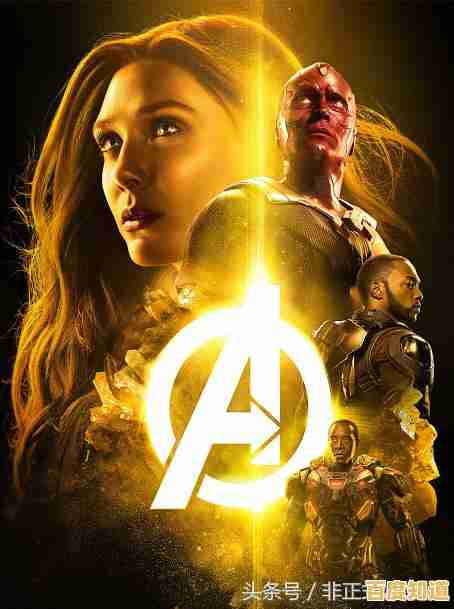详细拆解鼠标步骤:学会自己动手,快速排查常见故障难题
- 问答
- 2025-10-31 20:12:47
- 10
综合常见硬件维护经验
第一步:准备工具和判断初步问题
在动手之前,先准备好你需要的东西:一张干净的桌子、一张白纸(用来放小零件)、一把小号的十字螺丝刀、一根牙签或回形针、一些棉签和一点浓度高些的酒精(75%的医用酒精也行)。
先判断鼠标到底出了什么问题,这决定了你拆开后要重点看哪里:
- 指针不动或乱跳: 很可能是光学透镜脏了,或者鼠标内部的发光/感光元件老化,这是最常见的问题。
- 某个按键失灵(比如左键单击变双击): 通常是那个按键下面的微动开关坏了,寿命到了。
- 滚轮失灵或回滚: 滚轮内部的编码器可能进了灰尘或损坏。
第二步:开始拆解鼠标
- 寻找并卸下螺丝: 把鼠标翻过来,大部分螺丝都藏在脚垫下面,用牙签或镊子尖轻轻撬起鼠标底部的脚垫(通常是大的那几片),你会发现下面有螺丝孔,用十字螺丝刀把所有螺丝都拧下来,放在白纸上,别弄丢了。
- 打开外壳: 拧下所有螺丝后,鼠标的上下壳之间应该就有缝隙了,这时不要用蛮力硬掰,用指甲或塑料撬片(别用金属,会划伤外壳)沿着缝隙慢慢划开,通常卡扣都在鼠标的侧面,打开时动作要轻,因为可能还有排线连着(比如带灯的鼠标)。
- 断开内部连接(如果有): 如果打开后看到有细小的电线连接着上盖(比如滚轮的灯带),轻轻地把那个小小的塑料卡扣拔开,让上下两部分彻底分离,没有的话就跳过这步。
第三步:排查和清洁故障点
现在鼠标的内部结构就展现在你面前了,根据第一步的判断,重点检查相应部位。
-
针对指针不动/乱跳:
- 找到鼠标底部那个发出红光(或不可见光)的小“洞”,那就是光学引擎。
- 用棉签蘸取少量酒精,轻轻擦拭那个小洞表面的透镜,再检查一下与之对应的、在电路板另一面的发光器和感光器,也用干棉签轻轻擦一下,确保没有毛发或灰尘挡住。
-
针对按键失灵:
- 找到对应失灵的按键,在电路板上,你会看到每个按键下面都有一个方方正正的小元件,那就是微动开关。
- 用棉签蘸酒精,反复擦拭微动开关的缝隙,并多次按压这个开关,让酒精渗进去,清洗内部的触点,有时候只是因为氧化导致接触不良,这样清洗一下就能暂时恢复。
- (进阶)如果清洗后还是失灵,那就是微动开关真的坏了,需要用电烙铁更换,对于新手,做到清洁这一步就可以了。
-
针对滚轮问题:
- 滚轮组件通常由一个U形支架固定,两边有卡扣,轻轻一掰就能取下滚轮。
- 你会看到滚轮轴的一端插在一个小元件里,那就是编码器,用吹气球或嘴轻轻吹掉编码器里的灰尘。
- 用棉签蘸酒精清洁滚轮轴和编码器的缝隙,然后把滚轮装回去,转动几下,再拆下来,重复清洁,确保灰尘被清掉。
第四步:组装还原
- 连接排线: 如果之前拔掉了排线,现在把它重新插回去,确保插紧。
- 合上外壳: 把鼠标的上盖对准下盖的卡扣位置,轻轻按压,听到“咔哒”声说明卡到位了,先别急着拧螺丝,接上电脑测试一下。
- 初步测试: 把鼠标插上电脑,看看指针是否正常移动,失灵的按键和滚轮是否恢复功能,如果没问题,就进行最后一步。
- 固定螺丝和脚垫: 拔掉鼠标,把所有的螺丝按原样拧回去,把脚垫背面的保护膜撕掉,重新贴回原来的位置,用力按紧。
重要提醒:
- 整个过程中,动作一定要轻,塑料卡扣很脆,容易断。
- 酒精用量要少,清洁后等一两分钟让它完全挥发再通电测试,防止短路。
- 如果以上方法都试过了问题依旧,那可能是核心元件(如主控芯片或微动开关)彻底损坏,建议考虑更换新鼠标。

本文由苦芷烟于2025-10-31发表在笙亿网络策划,如有疑问,请联系我们。
本文链接:http://shandong.xlisi.cn/wenda/68207.html